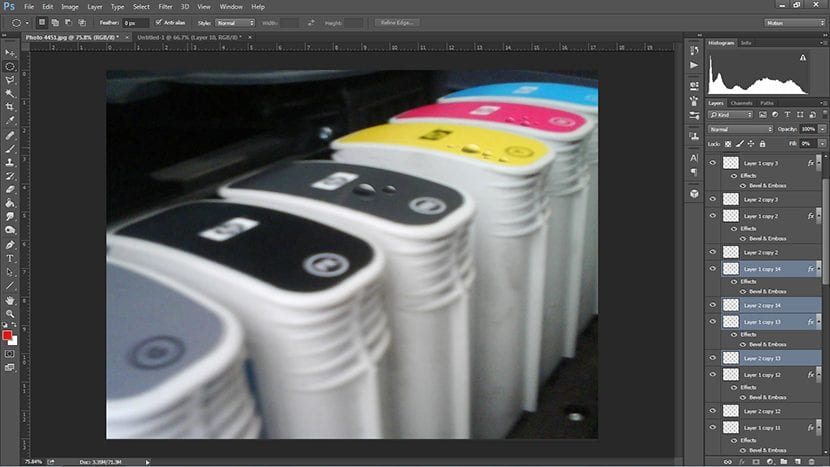Vandaag zullen we zien hoe je een effect kunt maken dat simuleert regendruppels op elk oppervlak dat u maar kunt bedenken.
De regendruppels kunnen zo echt zijn als ze zijn uitgevonden in sommige reclameafbeeldingen of andere. Vandaag zullen we uitleggen hoe we ze kunnen uitvinden en hoe ze er zo echt mogelijk uit kunnen zien.
Eerst maken we een selectie in ronde vorm.
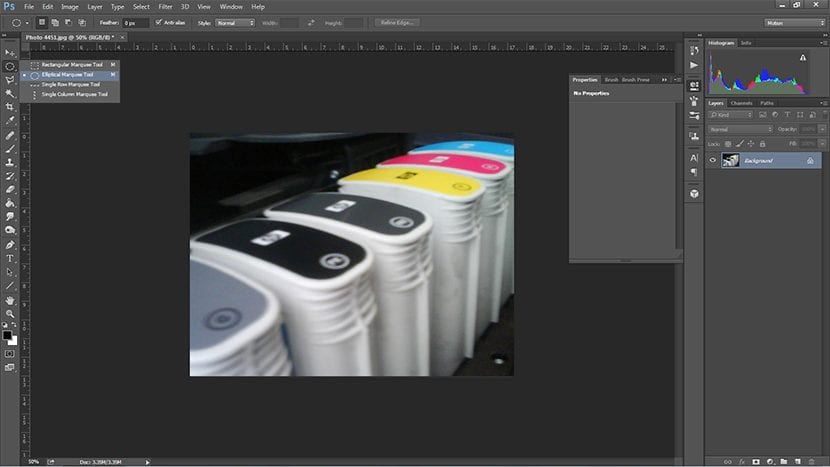
Afhankelijk van het perspectief passen we de selectie toe het overtollige verwijderen met veelhoekige selectie. Later we vullen de selectie op een nieuwe laag.
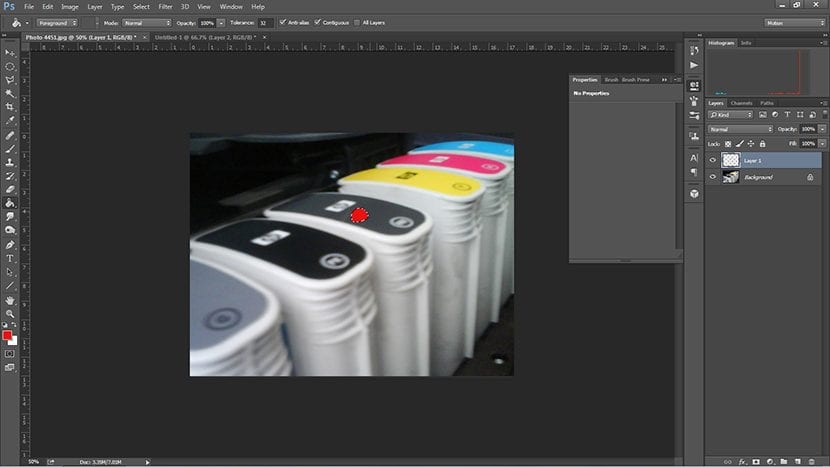
Wat u vervolgens moet doen, is dubbelklikken op deze laag en in het pop-upvenster selecteren we de optie Afschuining en reliëf.
We laten je een scherm achter met de kenmerken die we hebben gekozen, zodat je een richtlijn hebt die je moet volgen, voor het geval je gedesoriënteerd bent in hoeveel diepte, helderheid of schaduw je moet toepassen.
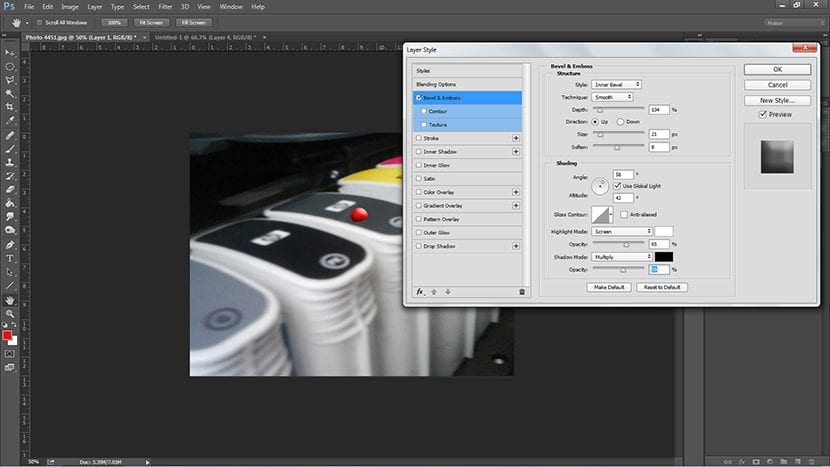
De schuine kant en reliëf zijn al ingegoten, het volgende is verwijder kleurvulling aan de laag, waardoor het transparant blijft maar met het zichtbare effect, je zult onder de optie "dekking" deze optie zien die gevonden wordt met de naam "Vullen".
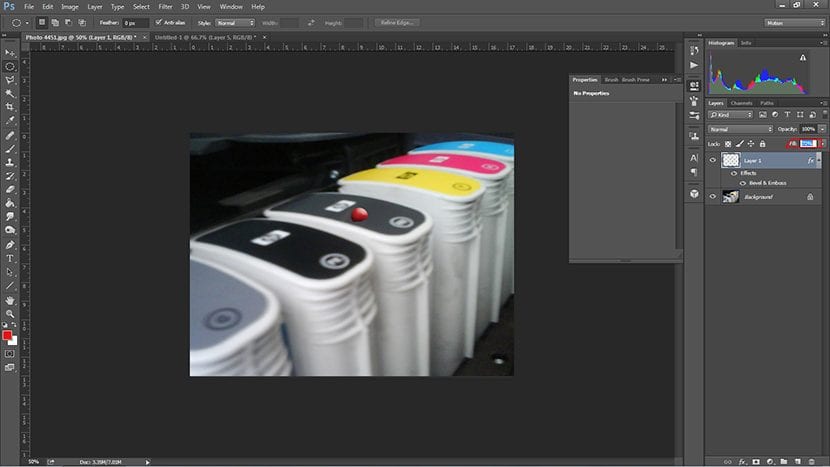
Zodra we de waterdruppel met zijn doorzichtigheid kunnen zien, zullen we zien dat het in dit geval nodig kan zijn om aanpassingen te maken we gebruiken de gum en we verwijderen stukjes druppel totdat het ons overtuigt. Sommigen van jullie zullen de noodzaak zien om er meer te verwijderen, anderen om het te laten zoals het is. Dit hangt ook af van het type afbeelding dat we voor de achtergrond gebruiken, en jouw perspectief.
Als we de druppel klaar hebben, kunnen we er een weerspiegeling van maken. Hiervoor nemen we de drop, dupliceren deze en voegen we nog een laag toe; deze laatste laag zal ons helpen "Maak de afbeelding plat" en dat het effect van de laag die we dupliceren niet langer een effect is, maar een deel van de afbeelding. Dit dient zodat wanneer we de afbeelding roteren, de kenmerken die we eerder aan de druppel hebben toegevoegd, niet behouden blijven. Dan met CTRL + E, we koppelen hetzelfde, met de gedupliceerde laag en de nieuwe laag geselecteerd op het moment dat op die commando's werd gedrukt.

Eindelijk alleen we dupliceren (ctrl + J) de druppel en zijn reflectie en we verkleinen of vergroten het en verplaatsen het, dus in plaats van één zullen we veel druppels in het hele beeld hebben.